Ghidul utilizatorului IntelliJ IDEA. Pop-up solicitări.
Bule de (Windows)
- Informații despre opțiunea
Informații despre parametrii necesari pentru o anumită metodă este disponibilă prin apăsarea Ctrl + P (Cmd + P). O fereastră pop-up afișează metoda supraîncărcat corespunzătoare, subliniind setarea curentă.
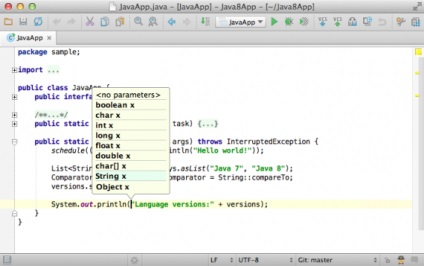
Dacă doriți o privire rapidă la punerea în aplicare a metodei pe care cursorul, puteți apela o descriere rapidă prin apăsarea Shift + Ctrl + I (Shift + Cmd + I)
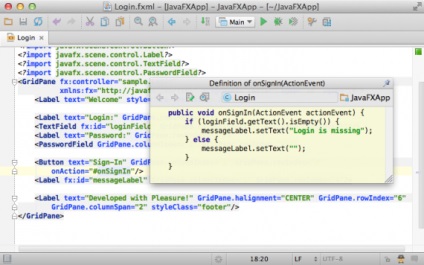
Documentația fereastra pop-up este una dintre cele mai frecvent utilizate
Pentru a accesa, apăsați Ctrl + Q (Ctrl + J pe un Mac).
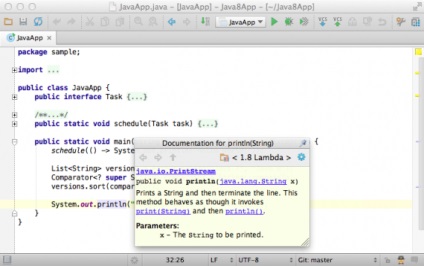
Dacă ați deschis deja un document și doriți să părăsească deschide documentația, faceți clic pe butonul Pin în colțul din dreapta sus. Acesta va fi afișat (și nu va dispărea) documentația pe elementul curent.
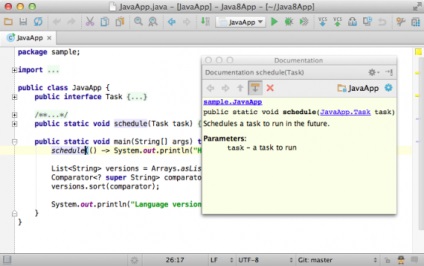
Dacă nu sunteți mulțumit cu „plutitoare“ ferestre, le puteți conecta la fereastra principală, făcând clic pe butonul din colțul din dreapta sus.
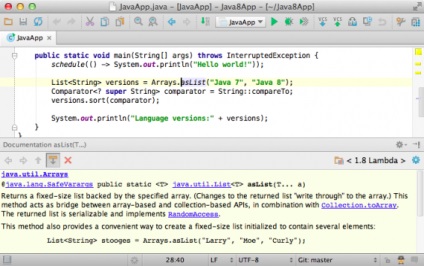
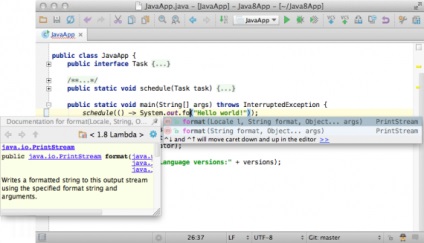
Puteți apela ponturile chiar și atunci când ne desfășurăm panoul de navigare prin apăsarea Alt + Home (Alt + ↖ pentru Mac).
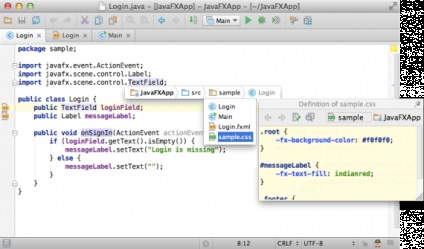
„Arată locul de utilizare“ este o funcție foarte simplu, dar puternic. Trebuie doar să apăsați Alt + Ctrl + F7 (Alt + Cmd + F7 pe un Mac) și veți vedea o listă a locurilor în codul dvs. în cazul în care se utilizează elementul (metoda sau obiect) care este sub cursorul.
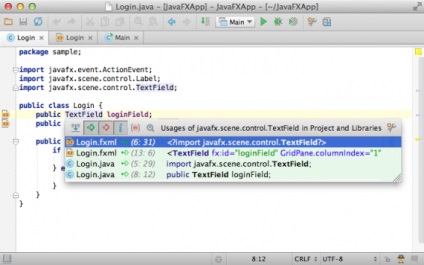
articolul original